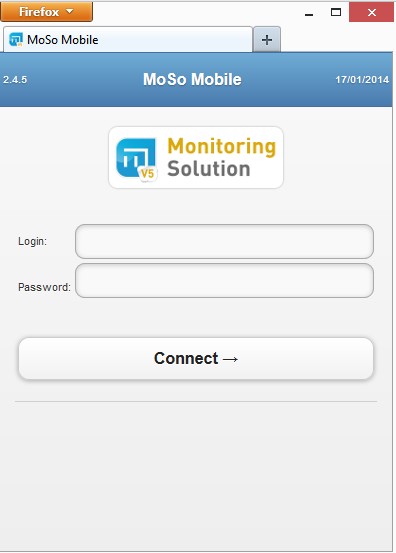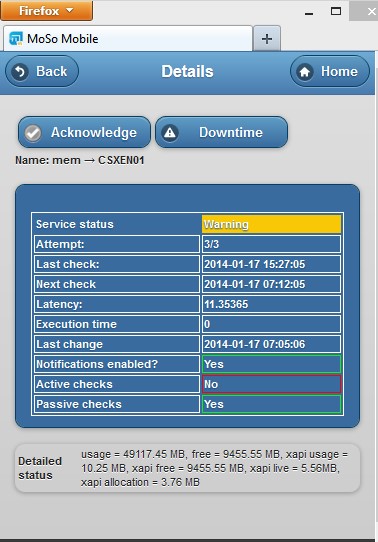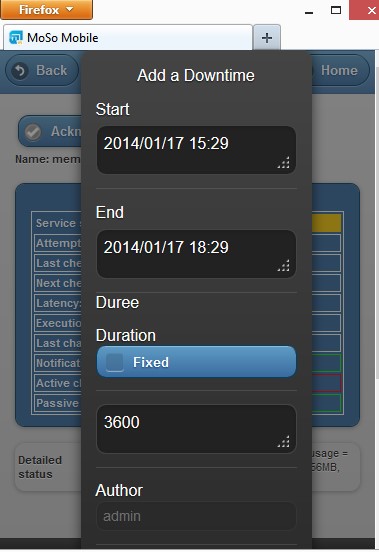Mit der neuen Monitoring Solution 5 haben wir viele nützliche Funktionen in unserer Lösung ergänzt. Eine häufige Anforderung unserer Kunden war dabei der mobile Zugriff auf das System.
Bisher war es nur möglich Meldungen z.B. per Email oder SMS auf seinem Mobiltelefon oder Smartphone zu empfangen. Mit MoSo mobile hat man nun auch unterwegs einen echten System-Zugang und kann neben verschiedenen Ansichten zur Fehlersuche auch einige Kommando’s absetzen.
Aber was ist eigentlich MoSo mobile? Bei der Entwicklung einer mobilen Anwendung hat man heutzutage im Prinzip zwei Möglichkeiten: man entwickelt eine native App, die man über den plattformspezifischen AppStore publiziert. Das hat zwar den „Vorteil“ dass man dafür Geld verlangen und die Hardware des Gerätes (z.B. Kamera) nutzen kann. Der Aufwand für den Zugang und die Entwicklung für die verschiedenen Plattformen ist jedoch enorm.
Wir haben uns für Möglichkeit 2 entschieden: eine mobile Web-Anwendung, die einfach im Browser des jeweiligen Gerätes ausgeführt werden kann. Änderungen sind somit viel einfacher durchführbar und die Anwendung lässt sich auf jedem Gerät mit einem Webbrowser starten. Egal ob Smartphone oder Tablet. Trotzdem sieht’s aus wie ein richtiges App.
Vorraussetzung für den Zugang ist natürlich eine gesicherte Übertragung. Am einfachsten und sichersten ist dabei ein VPN-Client, der direkt auf dem Endgerät installiert und den Zugang zum Unternehmens-Netzwerk ermöglicht.
Für Cisco VPN-Server gibt es z.B. den AnyConnect VPN-Client der sich auf vielen Endgeräten einfach installieren läßt. Alternativ lässt sich das mobile Web-Interface der MoSo aber auch über einen SSL-Proxy-Server in der Firewall-Umgebung des Unternehmens publizieren.
Sobald die gesicherte Verbindung steht, kann man die MoSo wie im Unternehmens-LAN gewohnt mit den gleichen Zugangsdaten nutzen.
Nach der erfolgreichen Anmeldung bekommt man zunächst eine taktische Übersicht über den Status der überwachten Hosts und Services.
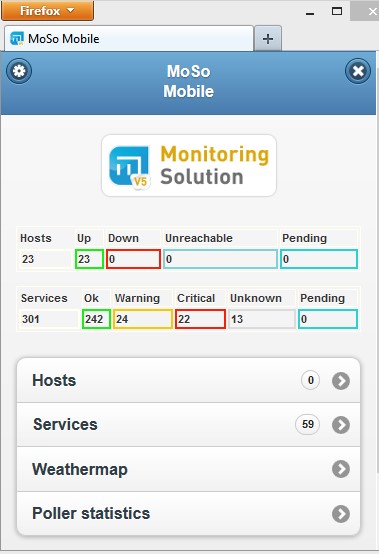
Dabei sind auch sämtliche Detailinformationen und Performancedaten ersichtlich. Bei Bedarf hat man nun verschiedene Möglichkeiten unbehandelte Probleme zu bearbeiten.
Dazu braucht man z.B. nur ein Service-Problem anzutippen. Nun kann man das Problem entweder über den Button „Acknowledge“ oder den Button „Downtime“ bestätigen.
Beim Acknowledgement kann man zur Erläuterung noch einen Kommentar erfassen. Mit der Downtime gibt man einen Zeitraum z.B. für ein geplantes Wartungsfenster an.
In beiden Fällen wird die weitere Eskalation ausgesetzt und es werden bis auf weiteres keine Alarmmeldungen mehr verschickt.
Wo auch immer man sich also zu dieser Zeit aufhält,
man kann sich wieder entspannt zurücklehnen.
Marcus Ibald, Networking-Team